电脑连接不了无线网络什么问题 电脑无法连接到无线网络怎么办
电脑无法连接到无线网络可能是由多种原因引起的,例如网络设置问题、驱动程序失效或者信号干扰,在遇到这种情况时,我们可以尝试重新启动路由器、检查网络设置、更新驱动程序或者调整网络频道等方法来解决问题。如果以上方法无效,可以尝试联系网络服务提供商或者专业的技术支持人员进行进一步的排查和处理。保持耐心和冷静,相信问题最终会被解决。
步骤如下:
1.首先检查无线网卡是打开状态。如果关闭请打开。
打开无线网卡方法,首先打开“控制面板”>“网络和Internet”
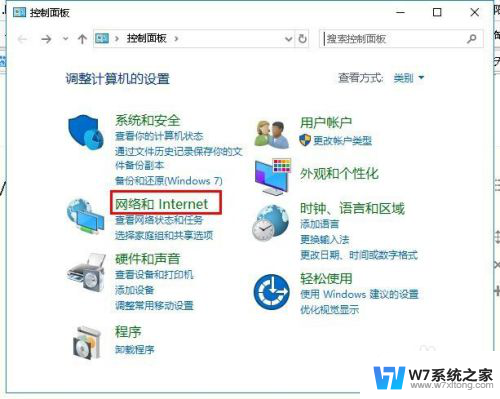
2.然后点击打开“网络和共享中心”然后点击“更改适配器设置”
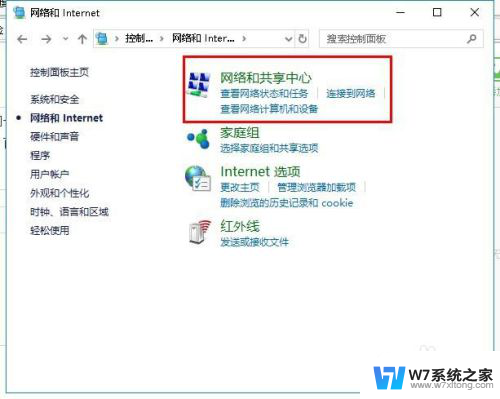
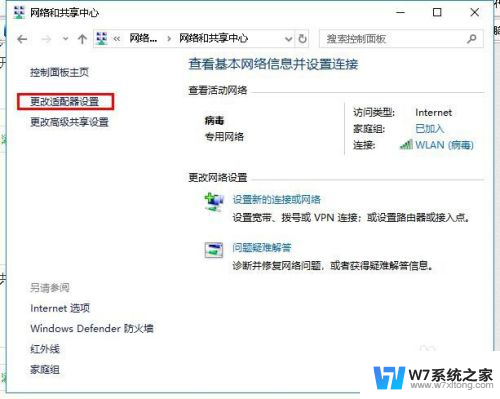
3.在打开“网络连接”界面,右击“WLAN”点击“启用”,如图所示
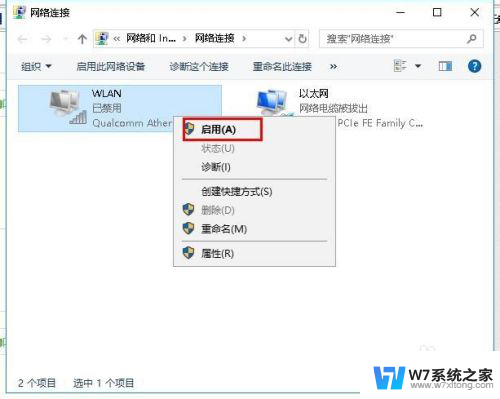
4.检查电脑能不能连接到无线网,如果不能,请继续阅读。
回到桌面,右击“此电脑”点击“管理”,如图所示
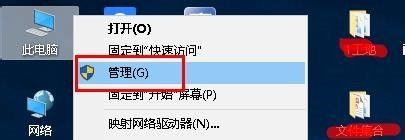
5.在打开界面找到“服务和应用程序”并展开,选择“服务”。
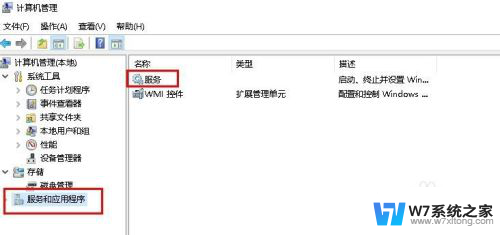
6.在服务右侧页面中,找到“WLAN AutoConfig”并点击“重新启动”
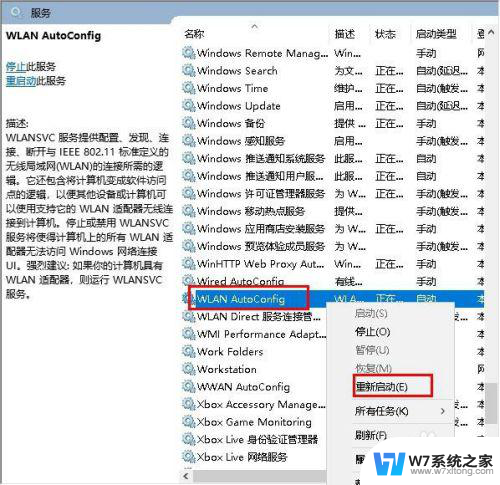
7.这样电脑是不是可以连接无线网了呢?如果还是不行,则需要更新网卡驱动。
打开“计算机管理”打开“设备管理器”,然后点击“网络适配器”对里面的网卡驱动检查并更新。
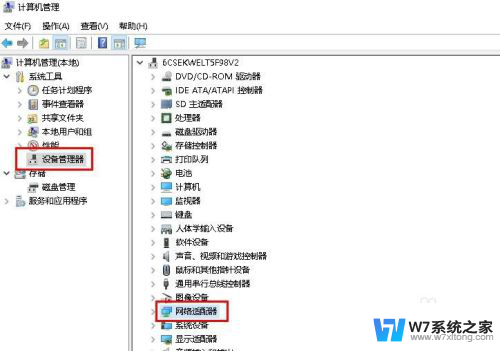
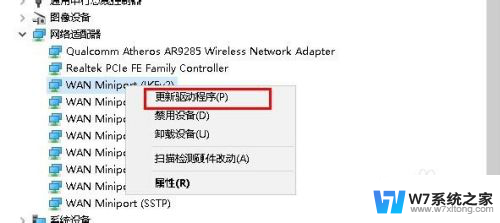
8.在打开更新驱动程序界面点击“自动搜索更新的驱动程序软件”进行更新。
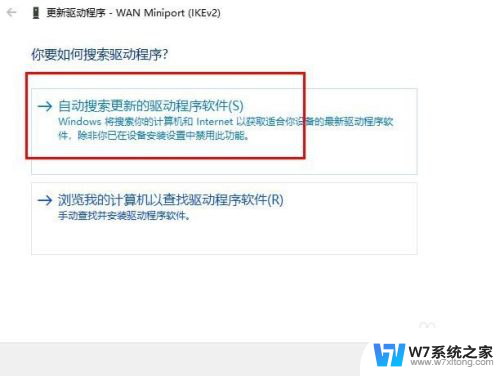
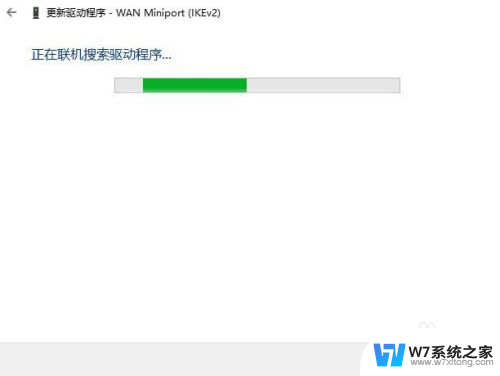
9.也可以下载驱动更新软件,进行网卡更新检测。
以上就是电脑连接不了无线网络什么问题,希望能给帮大家。
以上就是电脑连接不了无线网络的所有内容,如果您需要,您可以按照小编的步骤进行操作,希望对大家有所帮助。
电脑连接不了无线网络什么问题 电脑无法连接到无线网络怎么办相关教程
-
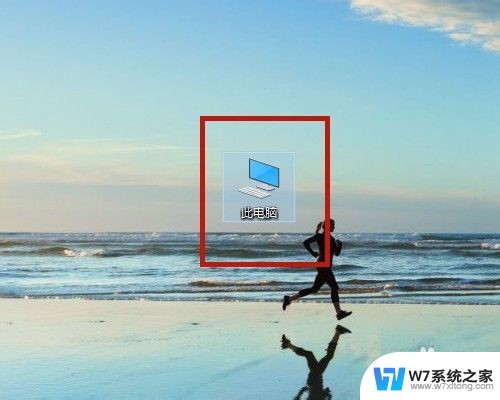 电脑无线网怎么连接 无线网络连接设置方法
电脑无线网怎么连接 无线网络连接设置方法2024-08-31
-
 无线网络连接一直未连接 无线网络连接不可用怎么处理
无线网络连接一直未连接 无线网络连接不可用怎么处理2025-03-27
-
 windows wifi 无法连接到这个网络 笔记本连接不上家庭无线网络
windows wifi 无法连接到这个网络 笔记本连接不上家庭无线网络2024-10-05
-
 电脑能连接无线网吗 电脑无线网络连接设置
电脑能连接无线网吗 电脑无线网络连接设置2024-09-06
- 笔记本电脑如何添加无线网络wifi 电脑如何连接无线网络
- 电脑连上无线网但上不了网 笔记本电脑连接上无线网络却无法上网的解决方案
- 三星电视无法连接无线网络 三星电视机连接网络教程
- 电脑无线网如何连接 无线网络连接设置教程
- 电脑没有连接wifi的选项 电脑没有wifi选项无法连接无线网络
- 电脑联网怎么连接网络 电脑如何连接到有线网络
- iphone13充电线为何没有usb接口 苹果13充电线为什么不是USB接口
- cdr文件如何显示缩略图 CDR文件缩略图查看方法
- 取消电脑自动关机怎么设置方法 怎么关闭电脑的自动关机功能
- 桌面显示windows不是正版如何解决 如何处理Windows副本不是正版的问题
- 文档打印怎么正反面打印 打印机如何进行正反面打印
- 苹果电脑触控板右键在哪 Macbook触摸板右键功能怎么开启
电脑教程推荐
- 1 桌面显示windows不是正版如何解决 如何处理Windows副本不是正版的问题
- 2 电脑网络打印机怎么连接 网络打印机连接教程
- 3 笔记本电脑怎么确定点击 Windows 10系统鼠标双击确定变单击确定的教程
- 4 mac查看硬盘使用情况 MacBook硬盘使用情况查看方法
- 5 查看笔记本电脑wifi密码 电脑上查看WiFi密码的方法步骤
- 6 电脑键盘调亮度 笔记本电脑键盘亮度调节键失灵怎么办
- 7 怎么快捷回到桌面 如何快速回到电脑桌面
- 8 惠普电脑哪个是开机键 惠普笔记本开机键在哪个位置
- 9 电脑卡游戏界面退不出去 游戏卡死怎么办无法回到桌面
- 10 word表格调整不了行高怎么办 如何解决Word文档中表格高度不能调整的困扰